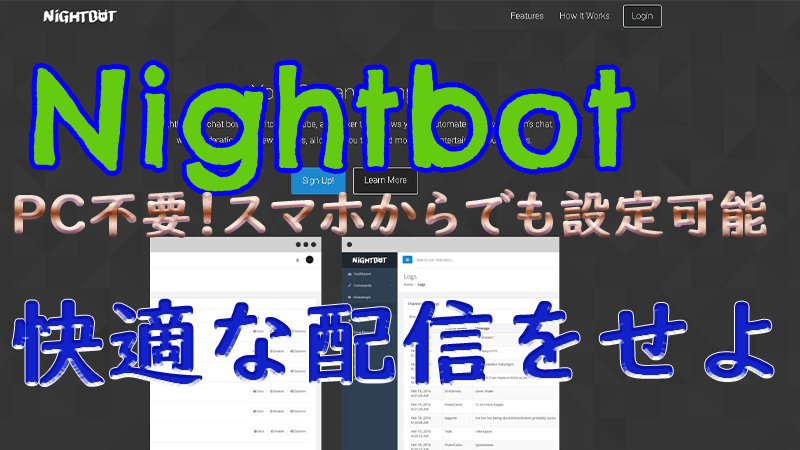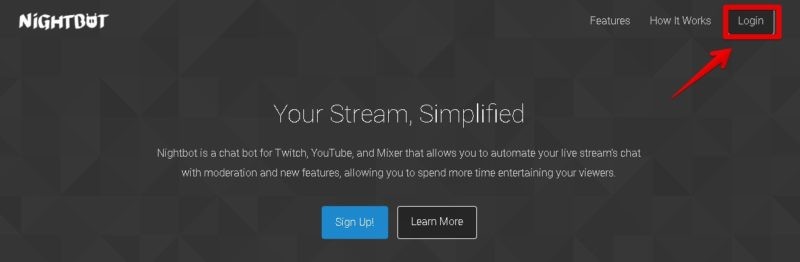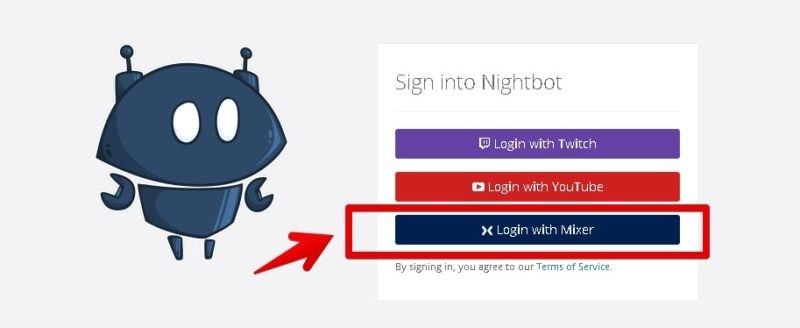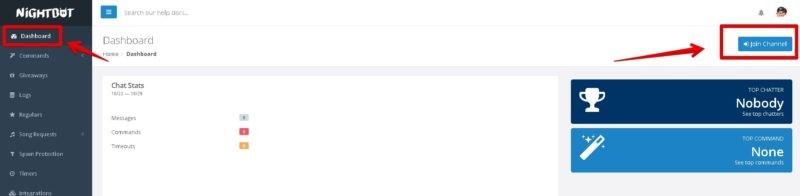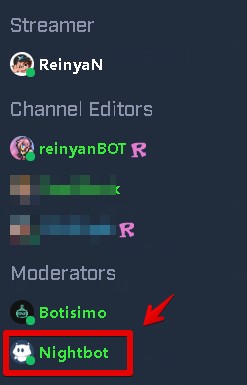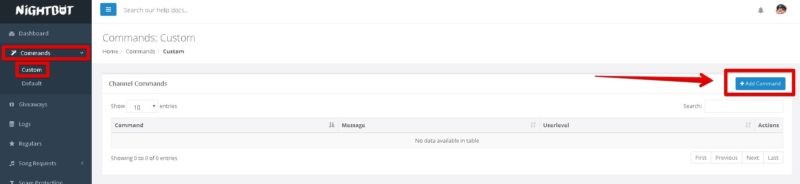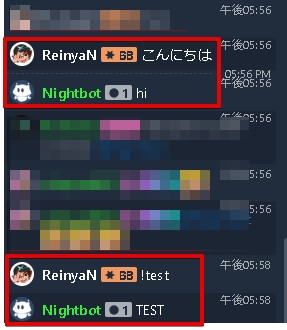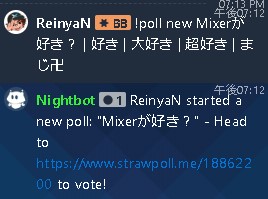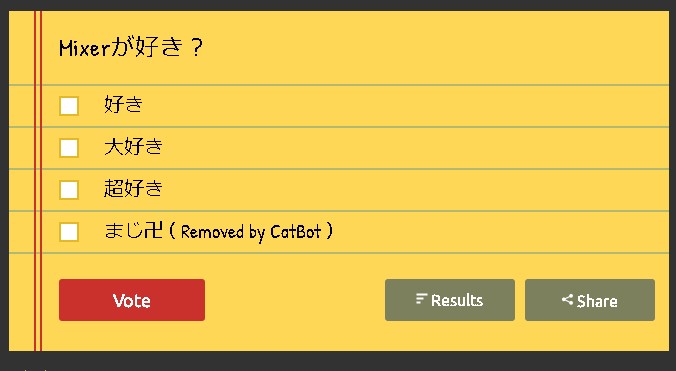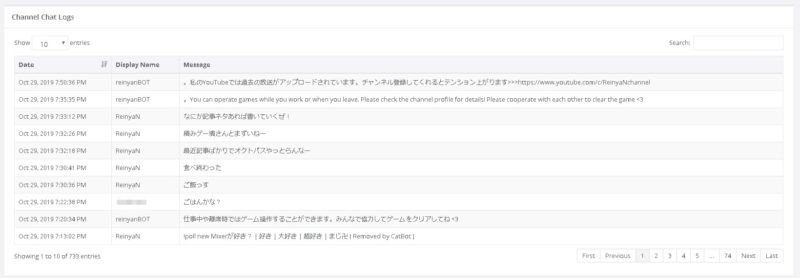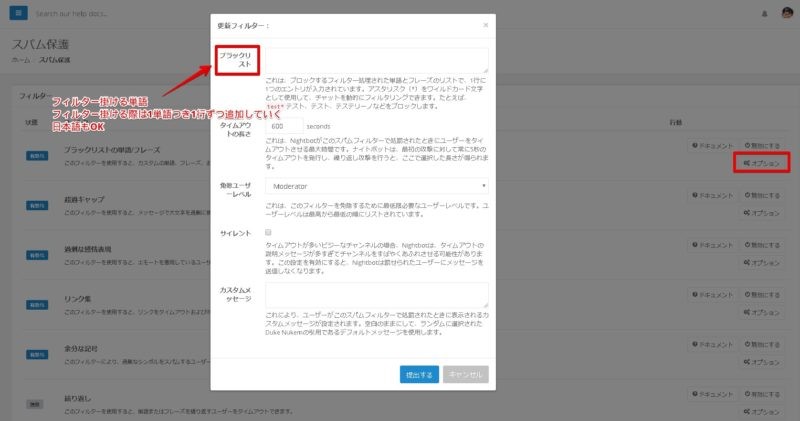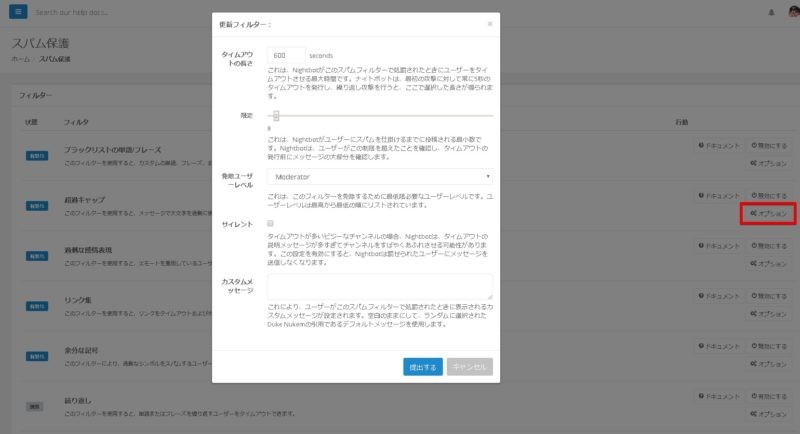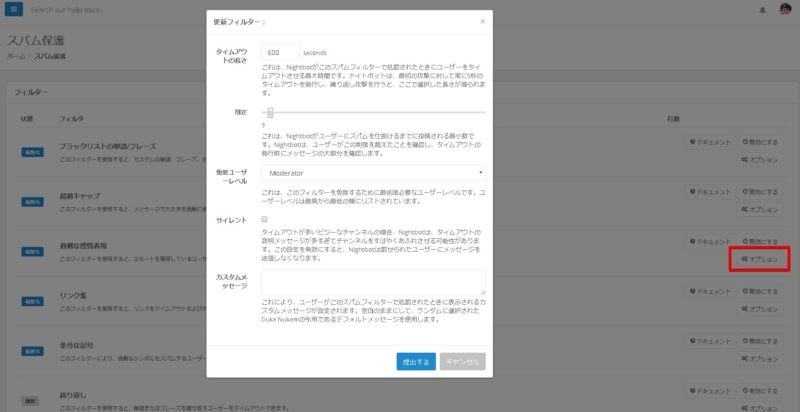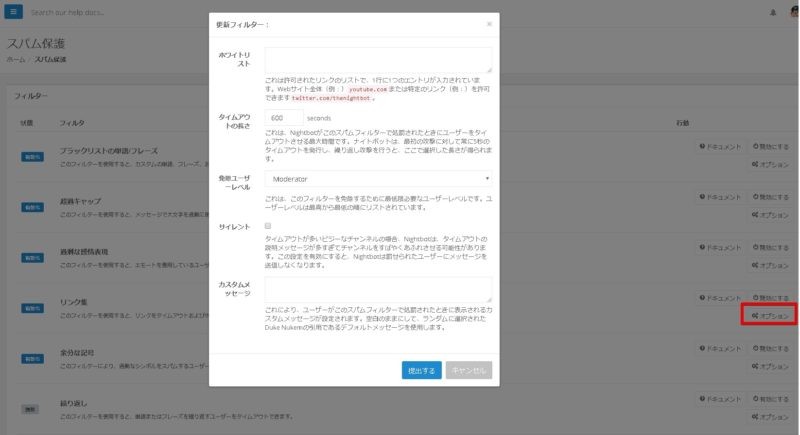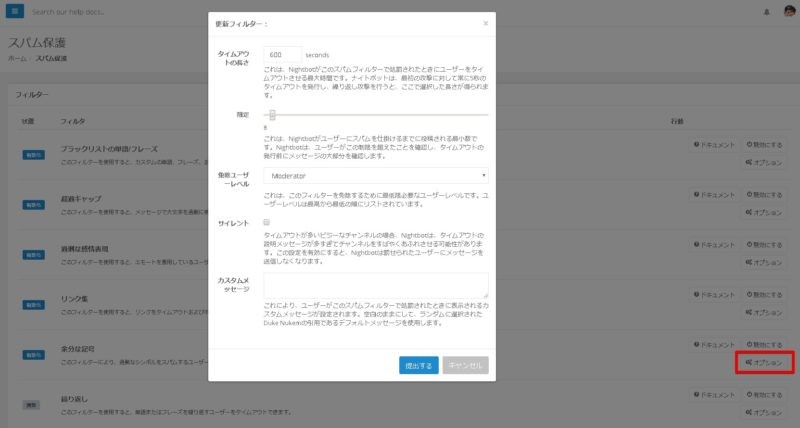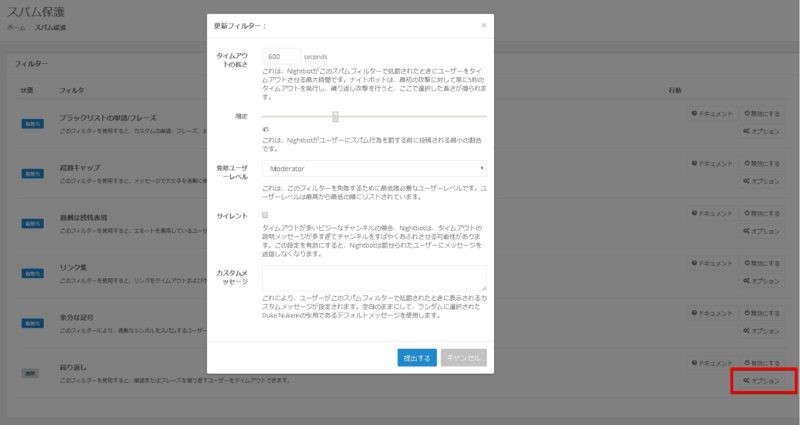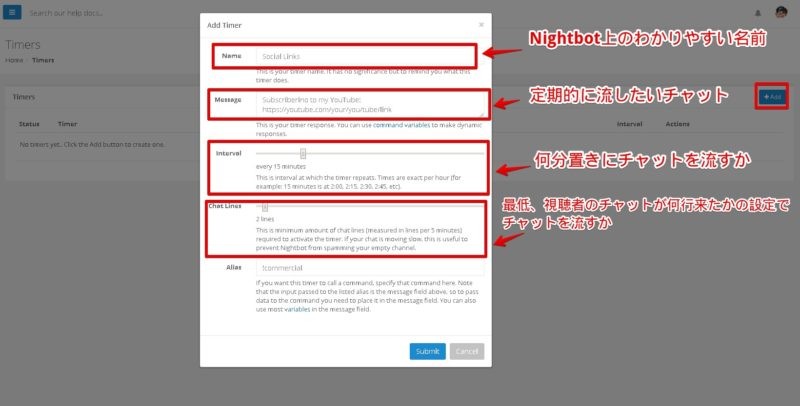みなさんおはこんばんちは(@ReinyaNchannel)です
配信をこよなく愛している者です。Twitchという配信サイトで活動しています。是非以下のからフォローお願いします
NightbotにMixerが対応されたので、使い方とコマンドの設定方法やタイマーなどの記事を残します。間違っている部分等があと思いますのでそのときはご指摘お願いします
簡単にいうと何ができるかというと、チャット管理が簡単にできるということです。PCを必要とせず、スマホやXBOXからでも設定できるのでオススメです
この記事はこんな方におすすめ
- PC側にBOTツールを入れたくない人
- サイトで設定できるので、PCに負担をかけたくない人
- 簡単に管理したい人
Nightbot公式サイト
\ 公式サイトに飛んだらMixerと連携しよう /
Mixerと連携しよう
ダッシュボードから「Join Channel」をクリック
ログインしたら「Nightbot」をモデレーターにしておく
コマンド設定をしてみよう「カスタム編」
「カスタムコマンド編」
「Add Command」を選択
こちらのコマンド設定をしていきます
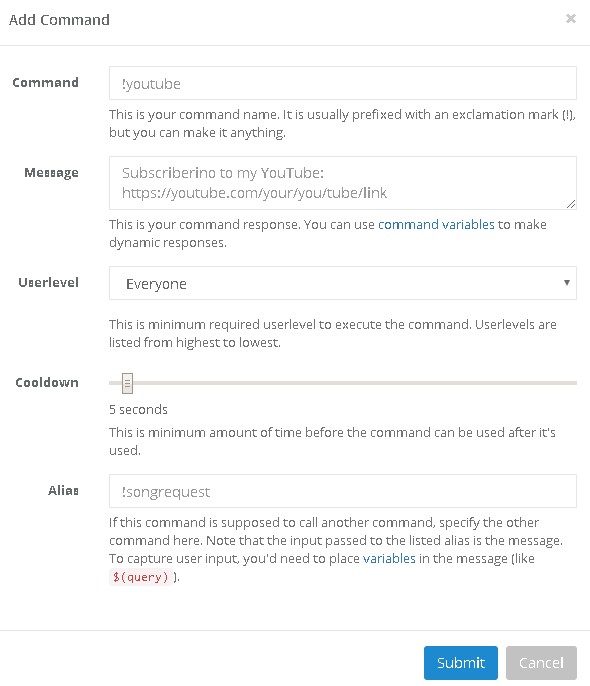
設定例
Command
Botが反応する言葉を入れる。※!を入れなくても反応します
日本語でも反応してくれます
Message
Nightbotが反応するメッセージ
Userevel
コマンドを使う権限
- Everyone = 全員が使える
- Subscriber = チャンネル購読したユーザー権限以上の人が使える(配信者&モデレーター&レギュラー含む)
- Regular =レギュラーの権限以上のが使える(配信者&モデレーター含む)※Nightbot側のレギュラーに登録されているユーザーが使える。
- Moderator = モデレーターが使える権限(配信者含む)
- Owner =配信者のみが使える
Cooldown
コマンドの使用間隔の設定(例:5秒の設定だと同じコマンドが5秒間使えない)
Alias
設定したコマンドと同時に違うコマンドを呼び出す(あまり使うことはない)
Nightbotが反応した日本語と!が追加コマンドがこちら
デフォルトコマンド編
Nightbot側のデフォルトで用意しているコマンド
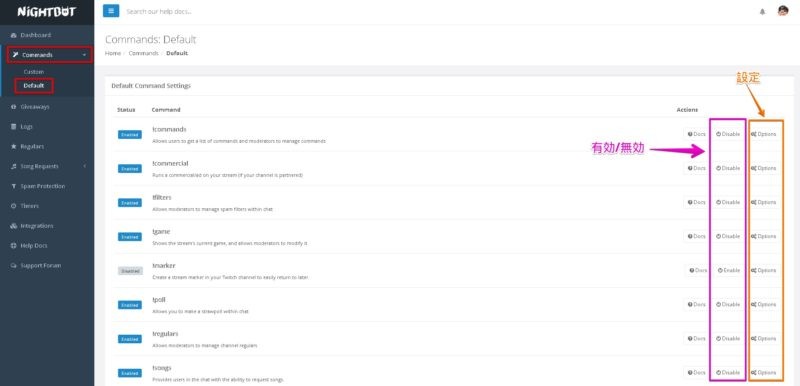
設定
- !commands = ユーザーが!commandsを使うとカスタムコマンドで設定したコマンドの一覧が表示される。コマンドも追加できるのでコチラを参照
- !commercial = MixerではCMがないので無視
- !filters = スパムフィルターの情報を出力
- !game = 現在プレイしているゲームの情報を出力
- !Marker = Mixerでは意味ないので無視
- !poll = アンケート機能で、使い方はこちらを御覧ください(Mixerにはデフォルトでアンケート機能があるので詳しい内容は”【Mixer】投票機能(VOTE)がデフォルトで使える!アンケート機能”を御覧ください)
- !regular = Nightbot側のユーザーレベル。モデレーター以下の権限。使い方はこちら
- !songs = Youtube、SoundCloudのBGMの曲をリクエスト。ヘルプ先で使い方参照
- !title = 配信タイトルの情報出力
- !winner = 視聴者から1名選ぶ
使い方:!regular {ユーザー名}
例:!regular ReinyaN
使い方:!commands add {コマンド名(日本語も可)} [反応するメッセージ]
例:!commands add !test こんにちは
使い方:!poll new {タイトル(日本語可)} | オプション(日本語可) | オプション2
例:!poll new Mixerが好き? | 好き | 大好き | 超好き | まじ卍
リンクが出てくるので、クリックし飛んで投票する。ちなみにTwitterなどに共有できる
Givaweyの使い方
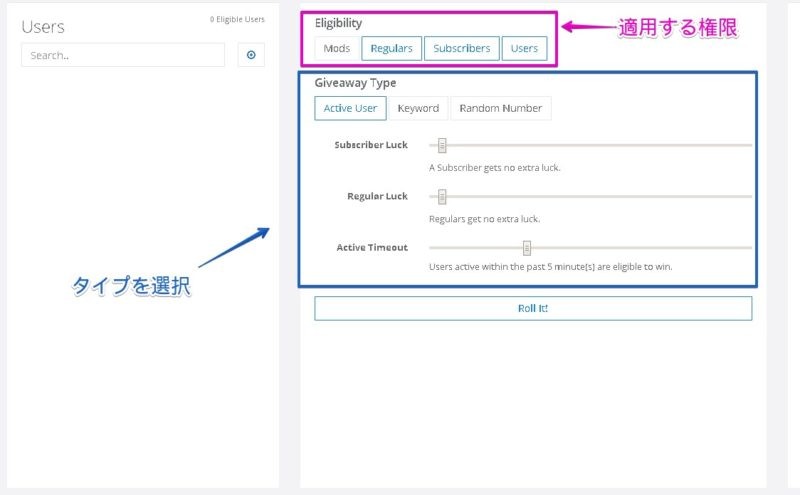
Giveaway Typeの種類
Active User(アクティブユーザー)
- Subscriber Luck(チャンネル購読者):何倍抽選確率掛けるかの値
- Regular Luck(レギュラー):同上
Keyword(キーワード)
- Subscriber Luck(チャンネル購読者):何倍抽選確率掛けるかの値
- Regular Luck(レギュラー):同上
- Keyword(キーワード):キーワードを決めて抽選を決める
- Anti Spam(アンチスパム):有効/無効の設定
Keyword(キーワード)
- Minimum(最小):最小値
- Maximum(最大):最大値
ランダムの数値を決めて抽選する
Log(チャットログ)
チャットログを確認できる
著作権の関係上ここには書きません
使い方はこちらの公式ヘルプを見て解決してください
Spam Protectionの設定
ここからはGoogle翻訳を使った画像だけになります
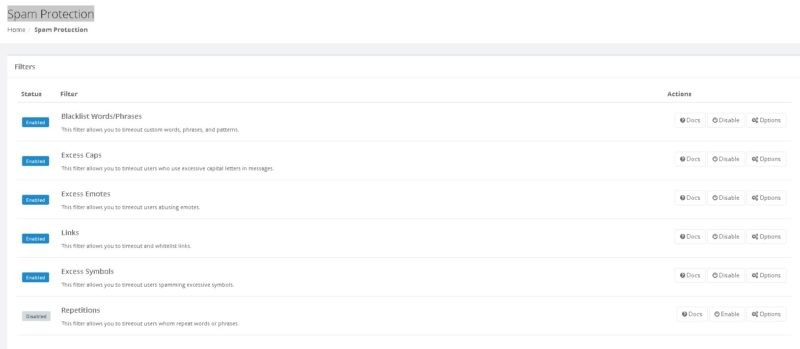
Blacklist Words/Phrases
設定した単語を打ったをユーザータイムアウト
Excess Caps
大文字を過剰に使用するユーザーをタイムアウト
Excess Emotes
過剰にエモートを使うとタイムアウト
Links
Excess Symbols
特殊記号を乱用したユーザーをタイムアウト
Repetitions
同じチャットを繰り返し乱用したらタイムアウト。絵文字だけのチャットで繰り返しチャットする場合は「Excess Emotes」を無効にすることオススメします
Timers
この設定だと、2回(行)のチャットが来ないと、タイマーに設定したチャットが流れない設定になっている
まとめ
いちおうこの設定を参考すれば、Twitch、YouTubeでも使い回しできますが、一部機能しないものもあるので注意してください
スマホからでも設定は可能です。PCに負担かけることがないので安心。あとはNightbot側で荒らしをやっつけてくれます
また、Xboxからの配信でも流用できるので参考にしてみてください